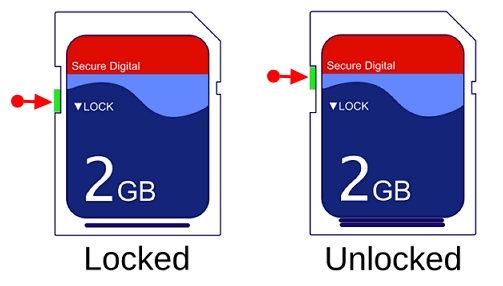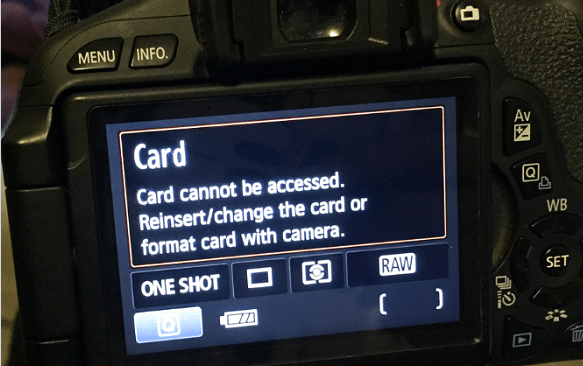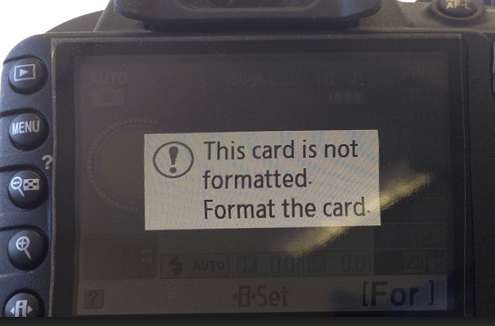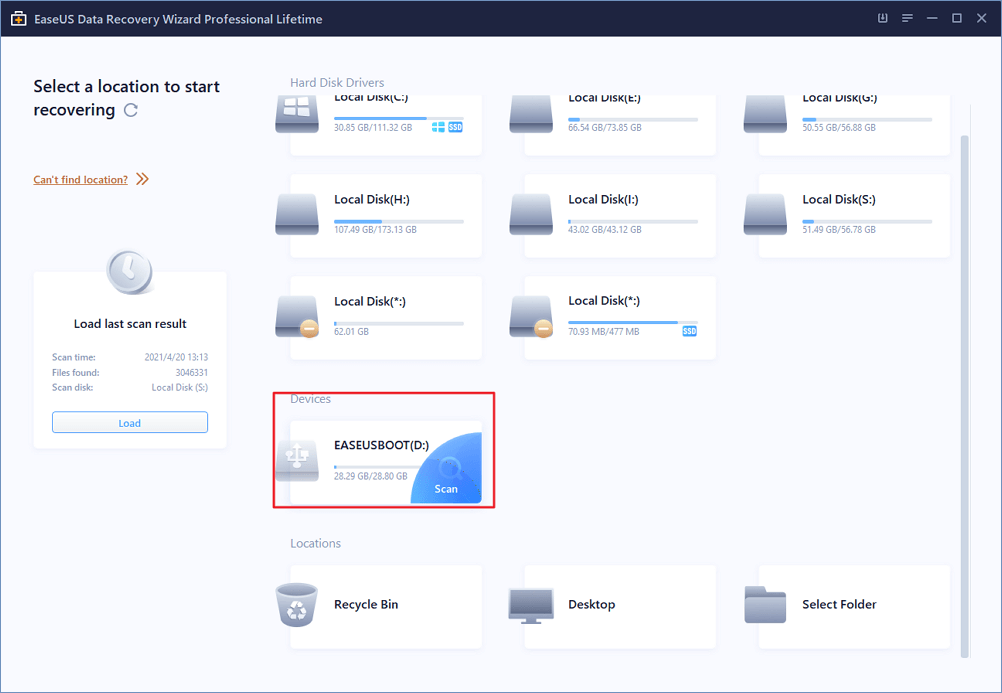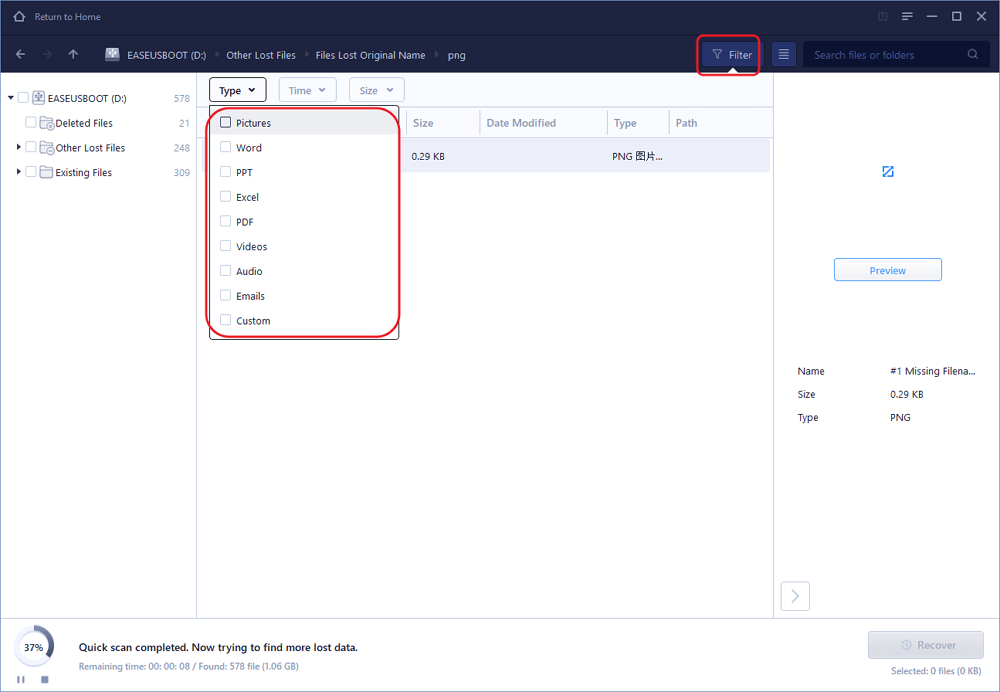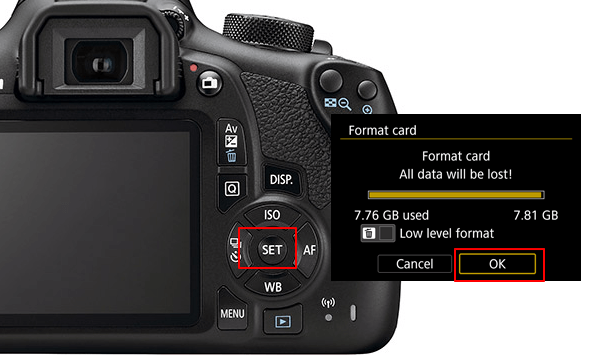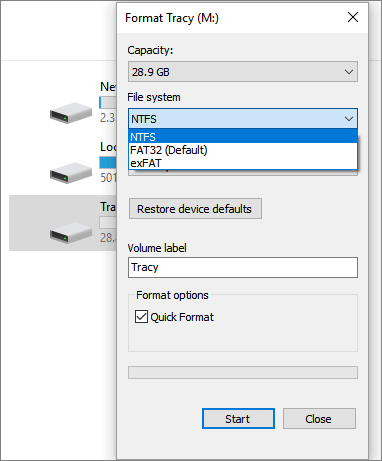Wat gaat u doen als de SD kaart plotseling onleesbaar wordt op uw camera? Of werkt de SD kaart niet meer zonder een teken in de camera? Waarom werkt dat niet? En hoe repareert u de SD kaart werkt niet error?
Volg deze pagina om de redenen te leren en hoe u zelf van dit probleem af kunt komen.
Werkt uw SD kaart niet in de camera? Hier is waarom en hoe. Aan de slag!
Waarom werkt mijn SD kaart niet in mijn camera?
Als u dezelfde twijfels heeft, controleert u hier de mogelijke redenen en het kan er een zijn die ervoor heeft gezorgd dat de SD kaart van uw camera niet werkt:
- Camera SD kaartsleuf is kapot
- SD kaart is kapot
- SD kaart is vergrendeld of beveiligd tegen schrijven
- SD kaart niet herkend
- SD kaart zegt zal niet formatteren of niet in staat om SD kaart te formatteren
- SD kaart kan niet worden geopend
Wat te doen als de SD kaart niet werkt in de camera? Test de SD kaart en zoek de exacte fout
Dus hoe te definiëren wat de belangrijkste oorzaak is van uw SD kaart die niet werkt fout? Test de SD kaart en zoek de exacte fout.
Dit zijn de stappen en oplossingen
Volg nu de gids hier één voor één en u leert uw SD kaart weer te laten werken in de Camera.
#1. Vervang gebroken of beschadigde camera SD-kaart
Error: SD kaart is fysiek beschadigd of gedeeltelijk kapot.
![SD kaart is beschadigd]()
Hoe te repareren:
Stap 1. Koop een nieuwe SD kaart met dezelfde capaciteit of grotere ruimte dan de oude.
Stap 2. Vervang de kapotte kaart en formatteer de nieuwe SD kaart naar een correct formaat.
Voorgestelde SD kaartformaten:
- SD/SDHC-kaart - FAT32
- SDXC of filmopnamen - exFAT
#2. Ontgrendel SD kaart - Schakel SD kaartvergrendeling naar de uit-kant
Error: SD kaart is vergrendeld, het slot van de SD kaart bevindt zich op de ON-grootte.
![Geheugenkaart is vergrendeld]()
Hoe te repareren:
Stap 1. Koppel de SD kaart los of haal deze uit de camera.
Stap 2. Zoek de SD kaartvergrendeling en schakel deze naar de off-side.
![Ontgrendel SD kaart]()
Stap 3. Plaats hierna de SD kaart opnieuw in uw camera en kijk of deze werkt.
#3. Repareer de SD kaartsleuf in de camera
Error: U sluit de SD kaart aan op de computer, deze werkt prima. Het probleem doet zich voor in de SD kaartsleuf van de camera.
![camera slot]()
Hoe te repareren:
Stap 1. Open de behuizing van de SD kaartsleuf in de camera.
Stap 2. Controleer of er stof afdekking in de sleuf zit.
Zo ja, maak alles schoon met een cutton wattenstaafje. Gebruik indien nodig wat alcoholdoekjes en droog het later.
![Maak camera SD kaartsleuf schoon]()
Stap 3. Wanneer de sleuf is schoongemaakt, plaatst u de SD kaart opnieuw in uw camera en kijkt u of deze werkt.
Zo niet, dan moet u het meenemen voor reparatie bij een lokaal reparatiecentrum.
#4. Verplaats de SD kaart opnieuw en start de camera opnieuw op
Error: Camerafoutbericht - Kaart kan niet worden geopend. Plaats de kaart opnieuw of formatteer de kaart met de camera.
![camera heeft geen toegang tot SD kaart]()
Hoe te repareren:
Stap 1. Haal de SD kaart uit de camera.
Stap 2. Sluit de camera uit en wacht 2-3 minuten.
Stap 3. Plaats de SD kaart opnieuw in de camera en start deze opnieuw op.
![SD kaart opnieuw plaatsen]()
Controleer of de SD kaart nu in de camera werkt. Zo niet, ga dan naar het volgende deel en los deze fout grondig op.
#5. Toegang tot SD-kaartbestanden en SD-kaart formatteren
Error: SD-kaart niet geformatteerd. Formatteer kaart met deze camera.
![SD kaart niet geformatteerd error]()
Hoe te repareren:
1e. Binnendringen en herstellen van de SD kaart bestanden
Zolang uw bestanden op de SD kaart van de camera belangrijk zijn, raden we u aan de gids hier te volgen om SD kaartfoto's en -video's van tevoren naar een andere veilige locatie te herstellen.
Hier is hoe het te doen:
Download EaseUS Data Recovery Wizard > Sluit de SD kaart aan op de pc > Pas de fotoherstelfunctie toe om alle SD bestanden te scannen en te herstellen.
Stap voor stap handleiding:
Stap 1. Selecteer het apparaat dat u wilt scannen
- Download en installeer EaseUS Data Recovery Wizard op uw Windows PC.
- Sluit uw apparaat op de juiste manier aan op de computer. Laat Windows het apparaat herkennen en wijs er een stationsletter aan toe.
- Start EaseUS Data Recovery Wizard. Alle aangesloten stations worden hier weergegeven. Selecteer uw apparaat op basis van zijn stationsletter in de sectie Apparaten. Klik op "Scannen" om te beginnen met het vinden van verloren gegevens op uw harde schijf zoals HSS of SSD, SD-kaart, usb, of externe harde schijf.
Stap 2. Controleer de scanresultaten
Na het scanproces kunt u op "Filteren" klikken en een of meer bestandstypen opgeven, zoals Afbeeldingen, Word, Excel, PDF, Video's enzovoort. Dit zal u helpen snel gezochte bestanden van een soort te vinden.
Stap 3. Voorbeeld en herstel gegevens
- Na de scan, kunt u een voorbeeld van de gevonden bestanden bekijken door te dubbelklikken op elk van hen.
- Kies de gewenste bestanden en klik op Herstellen.
- Kies een andere locatie om de herstelde bestanden op te slaan in plaats van op het originele apparaat.
Video-tutorial van Camera SD kaartherstel:
Nadat u de bestanden van de SD kaart hebt opgeslagen, bent u nu goed om de onderstaande tips te volgen om de SD kaart niet te laten werken in uw camera.
2e. Formatteer SD kaart naar een ondersteund formaat voor camera
U kunt ervoor kiezen om de SD kaart te formatteren in Camera of op pc. Hier is de gids:
Formaat op camera:
1. Plaats een SD kaart in de camera en schakel de camera in.
2. Ga naar de Instellingen, zoek de Formatteren of Formatteer SD kaart optie.
3. Druk op de bevestigingsknop om de kaart op uw camera te formatteren.
![Formatteer SD kaart in de camera]()
Formaat op PC:
1. Plaats de SD kaart op de pc, open Verkenner. Klik met de rechtermuisknop op de SD kaart en selecteer "Formatteren"
2. Stel "FAT32 of exFAT" in als het bestandssysteem, vink "Quick Format" aan. Klik op "OK".
![Formatteer SD kaart op pc]()
Maak ten slotte tijdig een back-up van camerafoto's en -video's
Op deze pagina hebben we de oorzaken uitgelegd van de SD kaart die niet werkt in de camera error en 5 oplossingen voor dit probleem aangeboden. Wat is de meest effectieve methode?
Aanbeveling van de redacteur: als het geen fysieke fout is, neem dan de tijd om Fix 2 to Fix 4 één voor één te proberen.
Wat betreft de meest effectieve tip, het is het formatteren van de SD kaart.
Vergeet natuurlijk niet om eerst alle bestanden van de kaart te openen en te herstellen met EaseUS Data Recovery Wizard.
Vergeet tenslotte niet om tijdig een back up te maken van belangrijke video's en foto's in uw camera op een lokaal apparaat, omdat u niet weet wanneer de volgende error of het volgende probleem optreedt.
![EaseUS Data Recovery Wizard]()
![EaseUS Data Recovery Wizard for Mac]()
![EaseUS Partition Manager Pro]()
![EaseYS Partition Manager Server]()
![EaseUS Todo Backup Workstation]()
![EaseUS Todo Backup Advanced Server]()